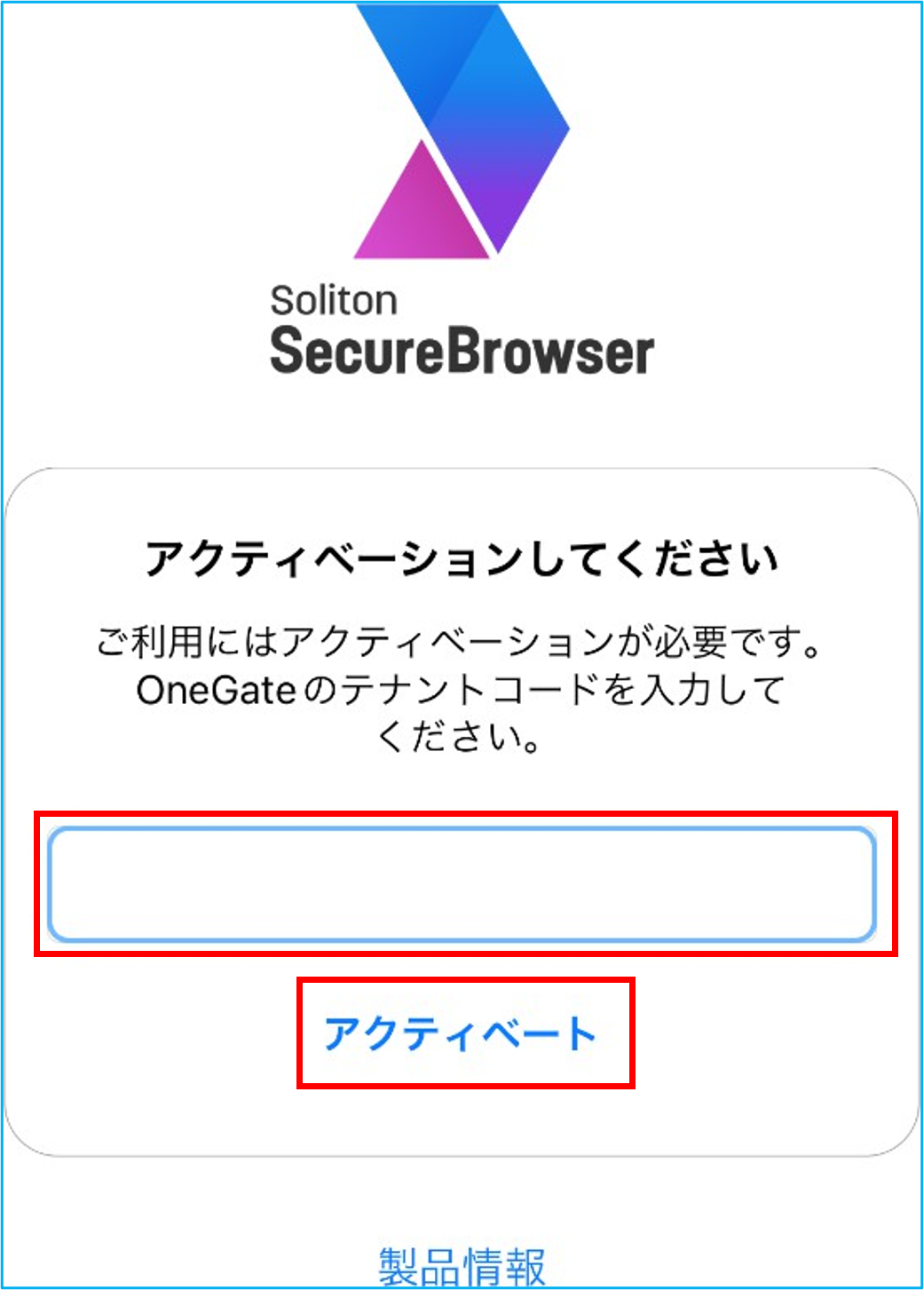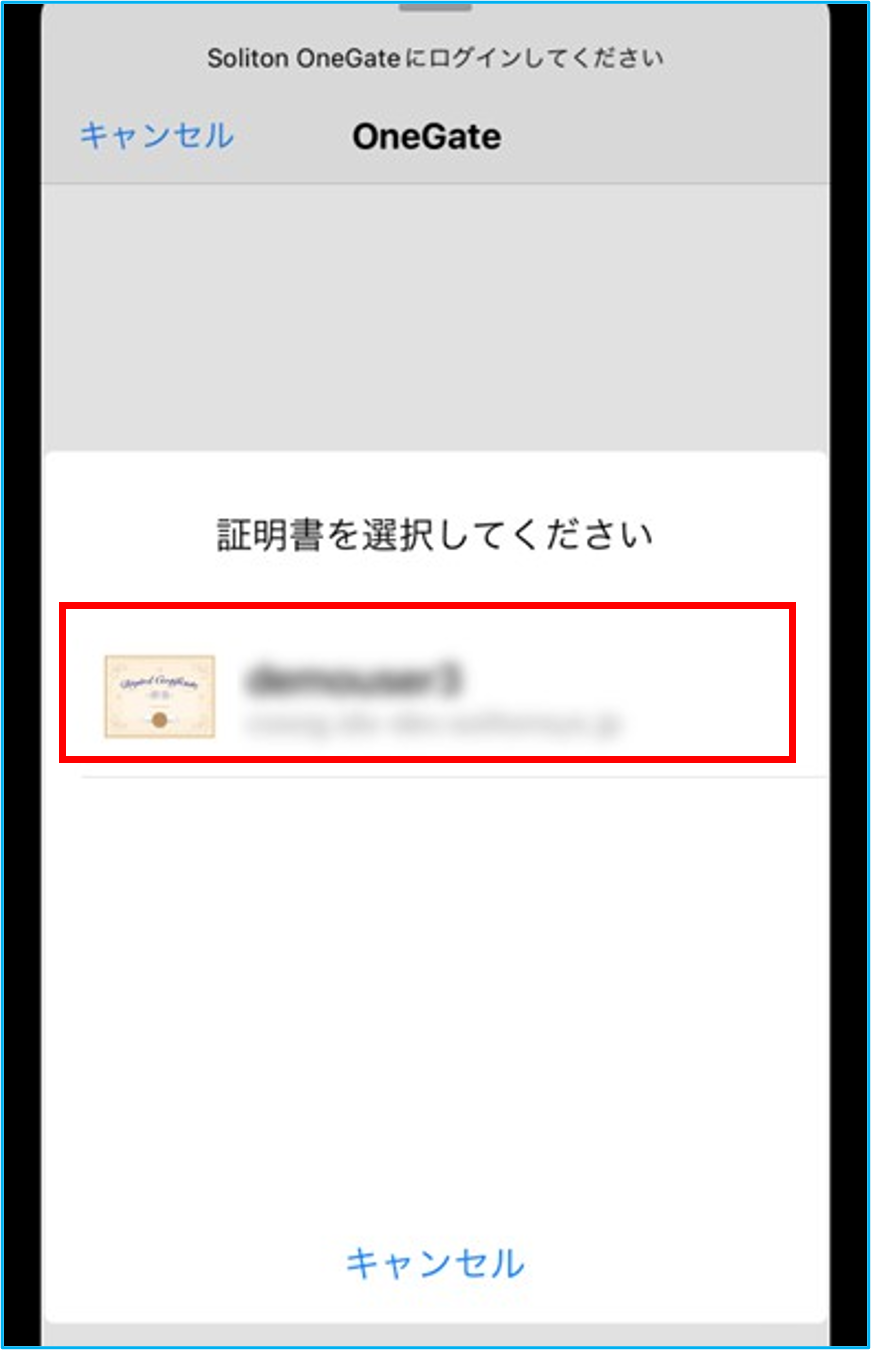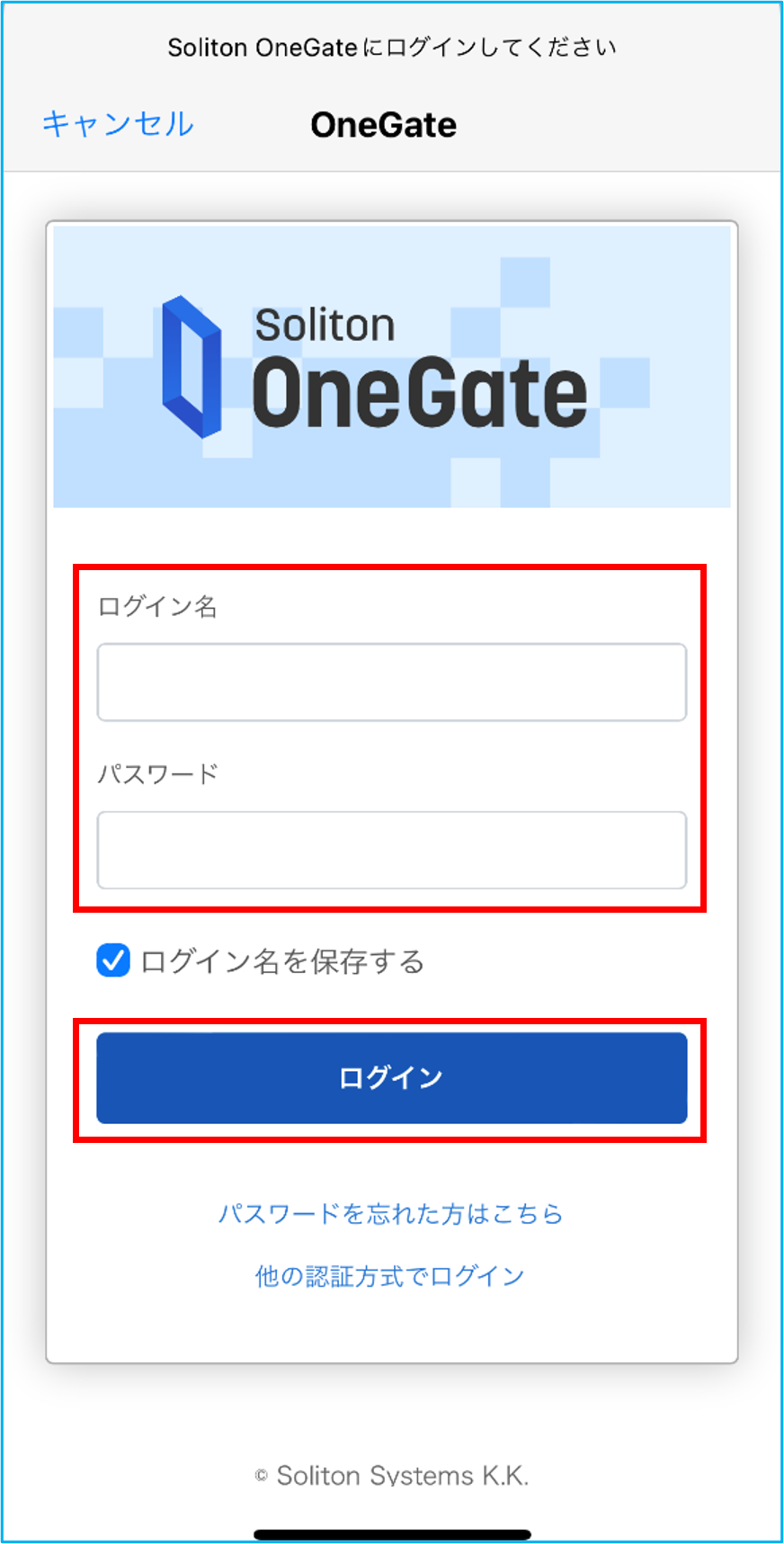iOS
WindowsでSecureBrowserアプリを利用した基本操作について説明します。
SecureBrowserにログインする
初期設定(初回ログイン)
SecureBrowserへの初回ログイン時には、アクティベーションを行う必要があります。
ポイント
アクティベーションとは
アクティベーションとは、OneGate接続時に内部で生成される一意のIDとホスト名(デバイス名)と、公開鍵を関連付けたユーザー情報がOneGateに登録されることです。
初回ログイン時は、接続するOneGateのテナントコードを入力しアクティベーションする必要があります。テナントコードを入力し、[アクティベート]をクリックする。アクティベーションに成功すると、以降はテナントコードの入力画面は表示されません。
※既にOneGate UpdaterまたはPasswordManager Agentをインストール済みの環境では、OneGate Updater / PasswordManagerで指定しているテナントコードが適用されるため、テナントコードの入力画面は表示されません。
-
-
インストールしたSecureBrowserを起動する
-
-
-
-
テナントコードを入力し[アクティベート]をタップする
-
-
-
OneGate認証で使用する証明書をタップする
-
-
-
OneGateにログインする
-
OneGateへのシングルサインオン(PasswordManager)
PasswordManager Agentとの共存時には、PasswordManagerのシングルサイン機能を使用してログイン名やパスワードの入力などを自動で行うことができます。
この機能を使用する場合は、PasswordManager Agentの設定ツールで以下のWindowsアプリの設定を登録してください。
参照
設定手順については、以下を参照してください。
代理入力サインオン(Web/App)
|
基本設定 |
「アプリケーションの種類」:Windowsアプリケーション |
|---|---|
|
ログイン名のパラメーター |
「タイプ」:ユーザー名 |
|
パスワードのパラメーター |
「タイプ」:パスワード |
OneGateへのシングルサインオン(SmartOn IDのPass機能)
弊社のSmartOn IDクライアントとの共存時には、SmartOn IDのPass機能を使用してOneGateのログイン画面でログイン名やパスワード入力などを自動で行うことができます。
この機能を使用する場合は、SmartOn IDのPass自動入力設定に以下の2つの設定を登録する必要があります。
Pass機能および設定方法の詳細については、「SmartOn ID管理者ガイド」、「SmartOn IDクライアント操作ガイド」を参照してください。
|
ログイン名の自動入力設定 |
|
|---|---|
|
パスワードの自動入力設定 |
|
ログアウトする
ログアウトの方法は3種類あります。いずれかの方法でログアウトしてください。
-
アカウントメニューから[ログアウト]選択する
-
ブラウザーメニューから[終了]を選択する
-
画面右上にある[×]をクリックする